Comment copier lintégralité du lien sur Safari iPhone

Découvrez comment copier tous les liens ouverts sur Safari pour iPhone grâce à iOS 15, simplifiant le partage et l
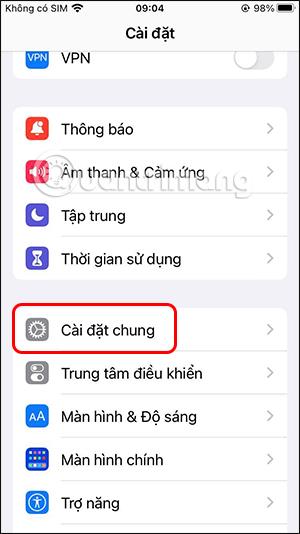
La fonctionnalité Picture in Picture (PiP) sur iPhone est désormais appliquée à partir de la version iOS 14. Lorsque les utilisateurs regardent des vidéos sur n’importe quelle application, ils peuvent activer cette fonctionnalité, notamment en appelant Facetime sur iPhone. Cependant, de nombreuses personnes n'aiment pas utiliser cette fonctionnalité car elles cliquent souvent accidentellement sur PiP et souhaitent donc désactiver la fonction Picture in Picture sur l'iPhone. L'article ci-dessous vous guidera pour désactiver la fonction Image dans l'image sur iPhone
Instructions pour désactiver l'image dans l'image sur iPhone
Guide de démarrage rapide
Accédez à Paramètres sur iPhone > Sélectionnez Image dans l’image > Désactivez le mode Image dans l’image.
Guide de démarrage rapide
Étape 1:
Sur l'interface iPhone, nous accéderons à l'icône Paramètres . Ensuite, l'utilisateur clique sur Paramètres généraux .
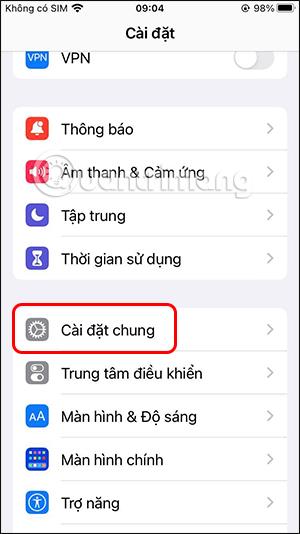
Étape 2:
Dans la section Paramètres généraux, vous verrez le paramètre Image dans l'image .
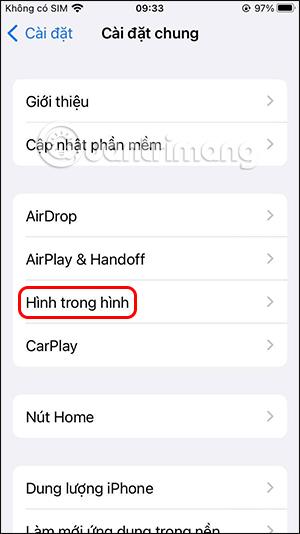
Par défaut, la fonction Picture in Picture est toujours activée sur iPhone. Pour désactiver cette fonctionnalité , il vous suffit de désactiver automatiquement Start PiP .

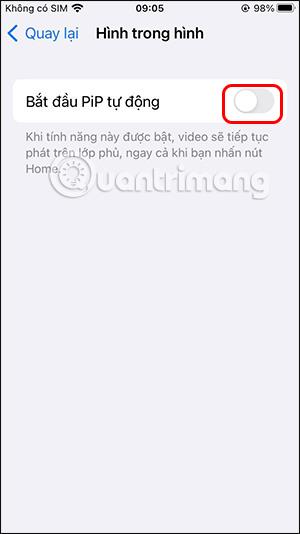
Ainsi, lorsque nous regardons des vidéos sur iPhone, chaque fois que vous faites glisser votre doigt depuis le bas de l'écran ou que vous appuyez sur le bouton Accueil pour quitter l'application vidéo, la vidéo ne continuera pas à être lue dans une petite fenêtre PiP flottante. Selon l'application, la vidéo cessera de jouer ou sera uniquement lue en mode audio.
Lorsque vous désactivez la fonction PiP sur iPhone, lorsque nous lisons des vidéos sur des applications Apple comme Apple TV ou Safari, vous verrez le bouton PiPi à utiliser.
Découvrez comment copier tous les liens ouverts sur Safari pour iPhone grâce à iOS 15, simplifiant le partage et l
Découvrez comment désactiver la caméra sur iPhone ou iPad grâce à la fonctionnalité Screen Time. Protégez votre vie privée et gérez vos applications facilement.
Apprenez à utiliser la fonctionnalité « Écouter la page » de Safari sur iPhone et iPad pour écouter des articles facilement.
Découvrez comment créer un mémoji du Père Noël sur iPhone en utilisant des options de personnalisation innovantes et amusantes.
Apprenez à désactiver la lecture automatique des vidéos sur Safari iPhone. Cet article vous fournit des étapes claires et utiles pour configurer cette option.
Découvrez comment atténuer la barre de dock sur iPhone à partir de iOS 15, en réduisant la transparence pour une couleur harmonisée avec votre fond d
Découvrez comment vos AirPods peuvent vous notifier automatiquement des appels entrants et des messages sur votre iPhone grâce à des fonctionnalités utiles.
Découvrez l
Lors de la mise à niveau vers iOS 16, l'application Mail sur iOS 16 sera mise à jour avec la possibilité de rappeler les e-mails lorsqu'ils sont envoyés avec une heure sélectionnable.
iOS 16 propose de nombreuses fonctionnalités pour personnaliser l'écran de verrouillage de l'iPhone. Et l'image de l'écran de verrouillage de l'iPhone a également la possibilité de recadrer l'image directement, en ajustant la zone de l'image à votre guise.








